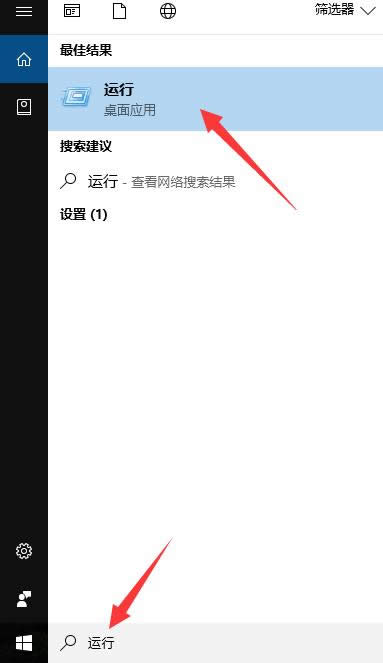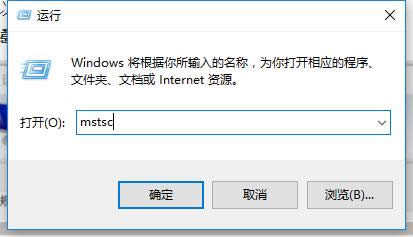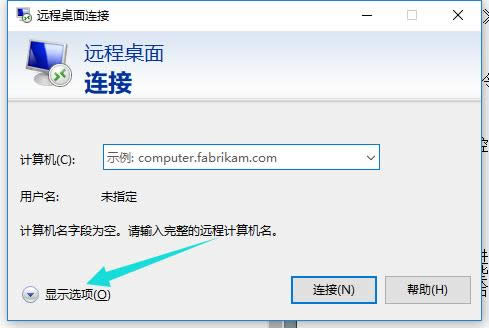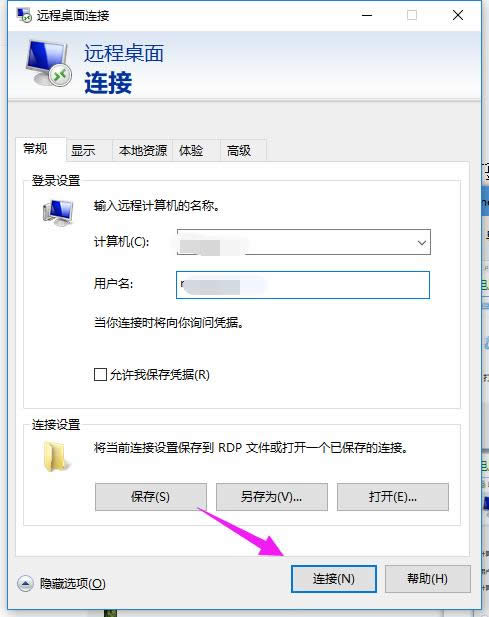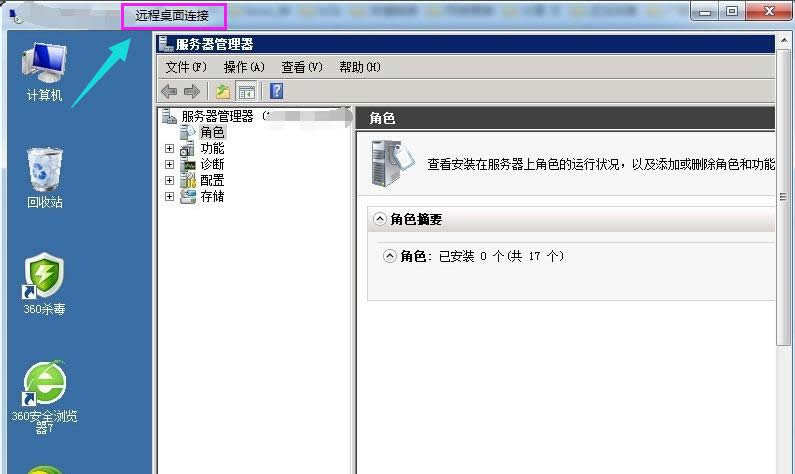本圖文教程教你windows10遠程桌面連接命令
發(fā)布時間:2022-01-11 文章來源:xp下載站 瀏覽:
|
Windows 10是美國微軟公司研發(fā)的跨平臺及設備應用的操作系統。是微軟發(fā)布的最后一個獨立Windows版本。Windows 10共有7個發(fā)行版本,分別面向不同用戶和設備。截止至2018年3月7日,Windows 10正式版已更新至秋季創(chuàng)意者10.0.16299.309版本,預覽版已更新至春季創(chuàng)意者10.0.17120版本 有時候,你可能發(fā)覺自己坐在一臺電腦跟前,卻需要另一臺電腦上的數據或工具。電腦遠程桌面可以讓我們很方便的控制不在身邊的電腦,是一個很重要的功能。在Win10系統中,也有遠程桌面這個功能。win10設置遠程桌面連接命令怎么操作的呢?下面,小編就給大家講解win10遠程桌面連接命令的使用。 對于需要遠程管理對方電腦已經服務器的朋友來說,通常需要使用到win10遠程桌面連接對另電腦操作。但對于一些初識網絡的朋友來說,可能對win10遠程桌面命令并不了解。接下來,小編就win10遠程桌面連接命令向大家展示一篇圖文教程。 win10遠程桌面連接命令圖文教程 在搜索框里輸入“運行”,點擊打開。
win10圖解詳情(1) 在運行框輸入“mstsc”,點擊“確定”,運行遠程連接命令
win10圖解詳情(2) 進入遠程桌面連接,點擊“顯示選項”
win10圖解詳情(3) 輸入用戶名,密碼,點擊“連接”,連接遠程服務器。
win10圖解詳情(4) 連接成功,顯示遠程桌面的鏈接窗口。
win10圖解詳情(5) 注意: 鏈接不成功的原因: 1、服務器用戶名密碼錯誤,服務器用戶名密碼都有大小寫,重新輸入一次即可。 2、服務器過期,由于服務器大部分都是租用的,一般都會到時見要續(xù)費的。 3、服務器重新裝了系統,服務器重裝系統后,遠程登錄密碼大部分會改變,因此也會造成鏈接不成功。 以上就是win10遠程桌面連接命令操作的全部步驟了。需要遠程的,可以試試看。 新技術融合:在易用性、安全性等方面進行了深入的改進與優(yōu)化。針對云服務、智能移動設備、自然人機交互等新技術進行融合。Windows 10所新增的Windows Hello功能將帶來一系列對于生物識別技術的支持。除了常見的指紋掃描之外,系統還能通過面部或虹膜掃描來讓你進行登入。當然,你需要使用新的3D紅外攝像頭來獲取到這些新功能。 |
本文章關鍵詞: 本圖文詳細教程教你win10遠程桌面連接命令
相關文章
本類教程排行
系統熱門教程
本熱門系統總排行